|
Materiale |

|
|
Scompattare il materiale
Inserire la selezione @Duchessa_Barra - nell'apposita cartella di File PSP
Aprire il font e metterlo in icona
Buon lavoro da
Duchessa

Passo 1
Aprire una tela Bianca dimensioni 700x450
Livelli - nuovo livello raster
Attivare l'icona selezione - selezione personalizzata

Riempire la selezione con il colore #800000
Lasciare selezionato
Livelli - nuovo livello raster
Aprire l'immagine - mds10252_A-Perfict-Day
Copia e incolla nella selezione
Modalità miscelatura - Moltiplica
Abbassare l'opacità a 70
Effetti - plug in - Graphics Plus_Emboss
Valori di default
Regola - Luminosità e contrasto - Nitidezza 20
Regola - messa a fuoco - accentua messa a fuoco
Regola - Luminosità e contrasto
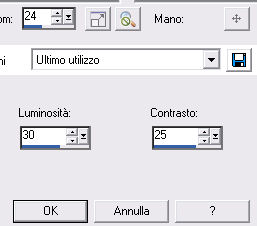
Livelli - unisci giù
Lasciare selezionato
Effetti 3D - scalpello

Livelli - duplica
Effetti 3D - ritaglio
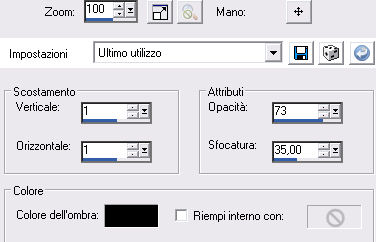
Selezioni - deseleziona
Livelli - unisci visibile
Passo 2
Aprire l'immagine - @Duchessa_Linea
Copia e incolla come nuovo livello
Posizionare la Linea in basso come da immagine finale (il più precisamente possibile)
Livelli - duplica
Immagine - capovolgi
Livelli - unisci giù
Effetti 3D - sfalsa ombra colore Nero
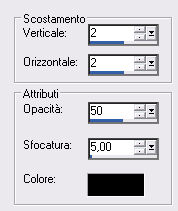
Passo 3
Aprire l'immagine - Hollywood-2
Copia e incolla come nuovo livello
Immagine - ridimensiona a 63% tutti i livelli non spuntato
Posizionare a sinistra
Regola - messa a fuoco - messa a fuoco passaggio alto

Ripetere la messa a fuoco passaggio alto
Effetti 3D - sfalsa ombra colore Nero

Livelli - unisci visibile
Passo 4
Immagine - aggiungi bordatura 1 pixel colore #800000
Immagine - aggiungi bordatura 1 pixel colore Bianco
Immagine - aggiungi bordatura 10 pixel colore #800000
Attivare lo strumento bacchetta magica

Selezionare la cornice rossa
Effetti - effetti di trama - veneziana - colore Nero
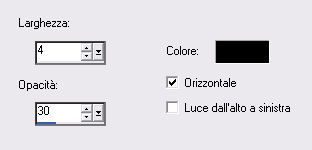
Selezioni - deseleziona
Immagine - aggiungi bordatura 1 pixel colore Bianco
Immagine - aggiungi bordatura 1 pixel colore #800000
Passo 5
Livelli - nuovo livello raster
Selezioni - carica selezione da disco
Scegliere la selezione @Duchessa_Barra

Riempire la selezione con il colore #800000
Selezioni - deseleziona
Effetti - effetti di trama - veneziana - colore Nero
Impostazioni precedenti
Livelli - duplica
Immagine - capovolgi
Livelli - unisci giù
Effetti 3D - sfalsa ombra colore Nero
Impostazioni precedenti
Livelli - unisci visibile
Passo 6
Attivare A di testo - font in allegato

Da materiali disattivare la finestra di primo piano
Colore di sfondo - Bianco
Scrivere Mare
Effetti 3D - sfalsa ombra colore Nero
Impostazioni precedenti
Firmare il lavoro
Livelli - unisci visibile
Passo 7
*Livelli - duplica
Riattivare A di testo e digitare un punto
Posizionarlo accanto alla lettera E come da immagine finale
Livelli - unisci giù*
Ripetere da * a * del passo 7 fino a inserire tre punti
Il lavoro sarà così composto da 4 livelli
Posizionarsi sul primo livello in alto
Modifica - copia
Aprire Animation Shop
Incolla come nuova animazione

Tornare su Paint Shop Pro
Selezionare il secondo livello di sotto
Modifica - copia
Tornare su Animation Shop
Modifica - incolla prima del fotogramma corrente
Eseguire la stessa procedura anche per i restanti due livelli
Modifica - seleziona tutto
Animazione - proprietà fotogramma 30
Visualizzare in anteprima l'animazione e salvare in gif

Il lavoro è terminato
mi auguro sia stato di vostro gradimento
e che vi siate divertiti ad eseguirlo
Creato il 10 Agosto 2009
Regolarmente registrato su TWI
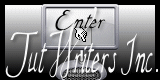
Home Page